CAD绘制三维图形怎么设置性能?
溜溜自学 室内设计 2022-09-26 浏览:978
大家好,我是小溜,CAD能够进行二维和三维图纸的制作,但是我们都知道,建模非常的吃内存,有时候突然就卡顿,或者卡死闪退了。我们可以通过性能的设置,来降低这种情况,那么一起来看看CAD绘制三维图形怎么设置性能的吧!
想学习更多的“CAD”教程吗?点击这里前往观看溜溜自学网免费课程>>
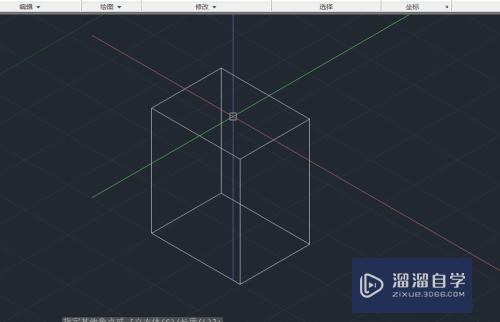
工具/软件
硬件型号:雷神(ThundeRobot)911Zero
系统版本:Windows7
所需软件:CAD2014
方法/步骤
第1步
首先,应该打开你的cad软件人,然后点击如图所示位置中箭头所指位置。
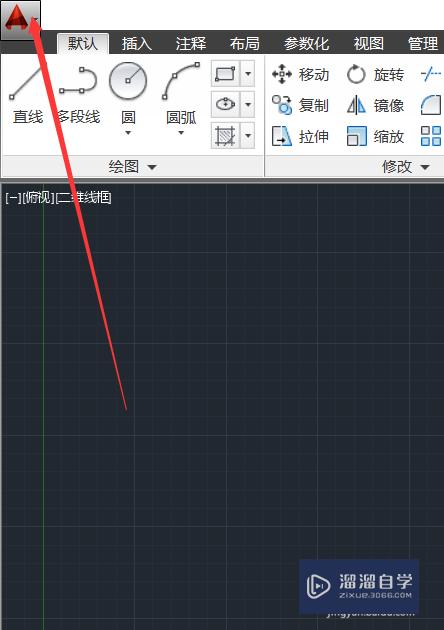
第2步
然后在弹出的窗口位置中,点击箭头所指的选项,进行选项设置。
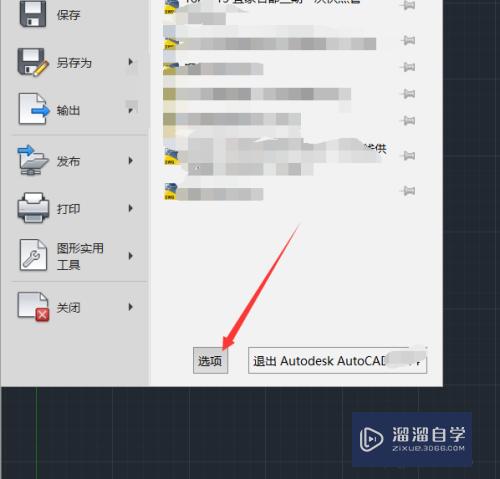
第3步
如图所示,这里的选项设置窗口中,点击箭头所指的系统,即可进入系统设置。
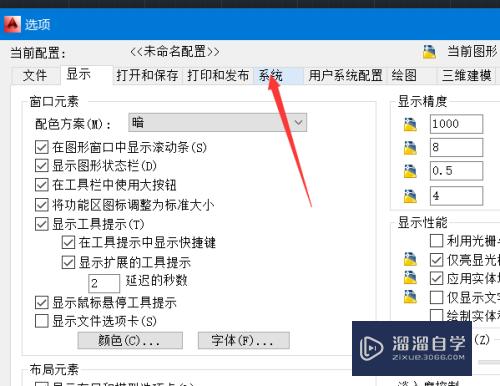
第4步
在系统设置窗口中,这里继续按照图示操作,点击箭头指的性能设置。
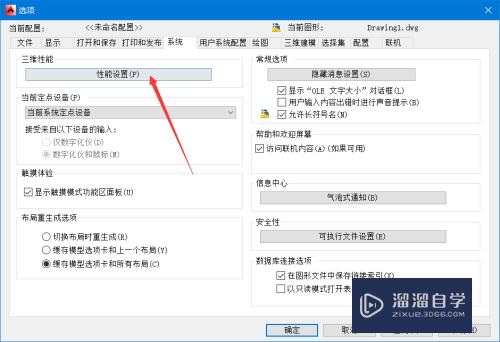
第5步
如图所示,这里的性能设置中,可以依据性能的FPS进行性能的确定,可以设定其他的数值。
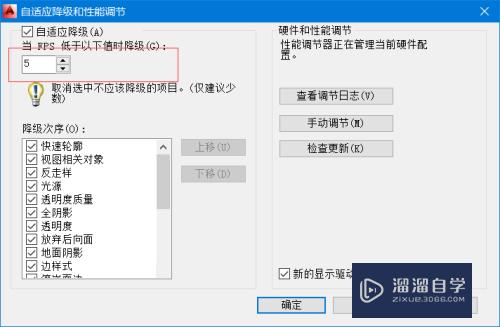
第6步
如图所示,这里还有很多的设置,点击选中你改变的设置窗口,然后即可进行降级次序的调整,调整完毕之后,点击右侧的确定。
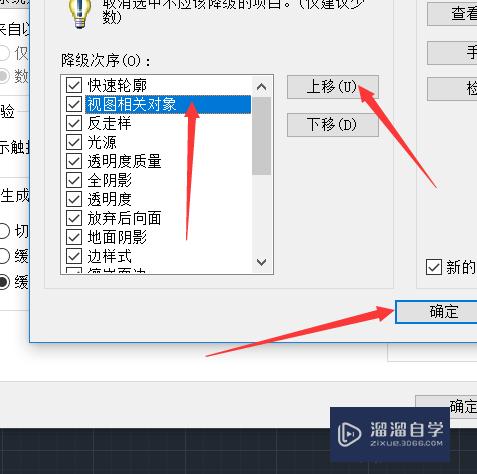
注意/提示
对于“CAD绘制三维图形怎么设置性能?”相信小伙伴们都已经认真的看完了,如果大家在过程中遇到问题可以重新再看一遍,学习不是一朝一夕的,需要我们长期的练习。如果大家觉得文章不错可以持续关注溜溜自学哦。
相关文章
距结束 06 天 15 : 12 : 31
距结束 00 天 03 : 12 : 31
首页








